Come resettare Motorola
Ultimamente il tuo smartphone Motorola sta facendo un po' le “bizze”, e ti sta dando più di qualche problema a livello prestazionale. Nonostante tu abbia seguito alcune comuni procedure di manutenzione utili a velocizzarne il funzionamento e a risolvere eventuali problemi software, purtroppo le cose non sono migliorate più di tanto.
Per ovviare al problema e ripristinare ove possibile la sua piena operatività, stai dunque valutando l'ipotesi di riportare il sistema del dispositivo alle impostazioni di fabbrica, ovvero alle condizioni originali nelle quali si trovava al momento dell'acquisto. Non avendo particolare dimestichezza con questo genere di operazioni, però, prima di procedere vorresti qualche ragguaglio da parte mia su come resettare Motorola. Ho indovinato, vero?
Ebbene, come sai sono sempre ben lieto di poter dare una mano per questo genere di necessità e, se vuoi, posso mostrarti tutti i passaggi necessari a effettuare correttamente un hard reset del tuo device, anche se questo risulta completamente bloccato. Tra l'altro, si tratta di una procedura che va opportunamente effettuata anche in caso di cessione a terzi del telefonino in questione. Allora, sei pronto? Sì? Perfetto, in tal caso a me non resta che augurarti buona lettura e buon lavoro!
Indice
- Come resettare Motorola da impostazioni del dispositivo
- Come resettare Motorola bloccato
- Come resettare Motorola smarrito
Come resettare Motorola da impostazioni del dispositivo
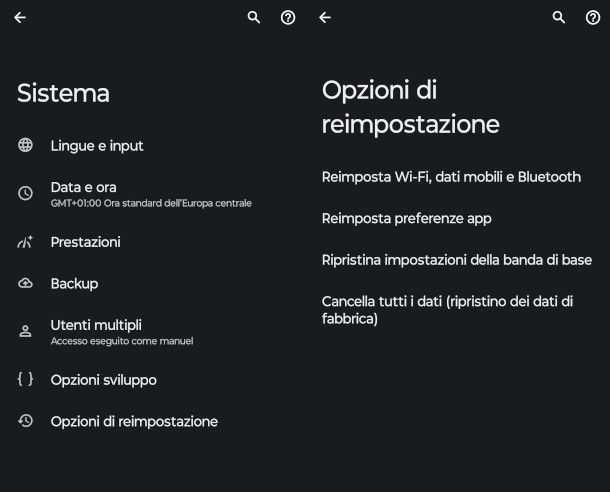
Per cominciare, desidero mostrarti come resettare Motorola da impostazioni del dispositivo: in questo caso, dunque, il device in oggetto risulta ancora operativo e permette di accedere quanto meno alle sue funzioni principali.
Prima di procedere, ci tengo a precisare che tale operazione comporta la cancellazione di tutti i dati, inclusi quelli inerenti all'account Google, nonché i contenuti multimediali presenti nella sua memoria, personalizzazioni e preferenze di sistema, applicazioni scaricate e relativi dati.
Ti esorto dunque a effettuare preventivamente il backup del dispositivo. Se è la prima volta che ti cimenti in questa procedura, puoi fare riferimento alla guida dedicata che ti ho appena linkato, nella quale ti riporto le varie soluzioni a tua disposizione: puoi ad esempio utilizzare comodi servizi cloud come Google Drive, o provvedere alla creazione di una copia di sicurezza in locale sul tuo PC.
Ti raccomando poi di avere almeno il 30% di batteria a disposizione affinché il ripristino possa esser eseguito completamente senza intoppi dovuti a un'autonomia insufficiente. Se riscontri una percentuale inferiore, collega lo smartphone alla rete elettrica e attendi comunque il raggiungimento del suddetto livello minimo.
Oltre a ciò, se hai intenzione di cedere il tuo telefono a terzi, provvedi anche a disabilitare la protezione dal ripristino di fabbrica (FRP), una misura di sicurezza che serve a mantenere al sicuro i tuoi dati quando il dispositivo viene smarrito o rubato. Questa operazione si compie accedendo al telefono tramite l'account principale del proprietario, effettuando poi la rimozione dell'account Google e del blocco schermo, e consente alla persona a cui stai dando il telefono di configurarlo con le proprie informazioni.
Una volta portate a termine queste operazioni preliminari, è possibile iniziare a effettuare il reset del dispositivo: quanto segue vale sostanzialmente per tutti i modelli di smartphone Motorola e, dunque, puoi tranquillamente fare riferimento ai prossimi paragrafi anche se sei alla ricerca di istruzioni specifiche su come resettare Motorola Moto g, come resettare Motorola Moto e e così via (può cambiare solo leggermente qualche voce, in base alla versione di Android installata).
Per cominciare, accedi alle impostazioni del device facendo tap sull'icona dell'ingranaggio che trovi in Home screen o nel drawer (per intenderci, la sezione del dispositivo che, eseguendo uno swipe dall'alto verso il basso a partire dalla schermata principale, permette di visualizzare tutte le app installate).
Ora, scorri la schermata verso il basso fino a individuare la voce Sistema e premi su di essa, dopodiché fai tap sulla funzione Opzioni di reimpostazione. Al passaggio successivo, scegli l'opzione Cancella tutti i dati (ripristino di fabbrica) e conferma l'intenzione nelle due schermate informative che seguono pigiando il pulsante Cancella tutti i dati posto in basso a destra.
Attendi poi il riavvio del dispositivo, a cui seguiranno l'operazione automatica di cancellazione dei dati prima e un secondo riavvio poi. La procedura completa richiede di norma pochi minuti, ma è possibile che i tempi si allunghino a seconda della quantità di dati presenti nella memoria e dello stato generale dell'hardware.
Una volta completato il reset, se intendi dare via lo smartphone non fare altro, altrimenti segui il consueto iter di configurazione selezionando dapprima la lingua e premendo successivamente il pulsante Inizia. Per approfondimenti, leggi la mia guida dedicata alla prima configurazione di un dispositivo Android.
Come resettare Motorola bloccato

Lo smartphone non ne vuole sapere di rispondere ai tuoi comandi e, pertanto, hai assoluta necessità di capire come resettare Motorola bloccato? Nessun problema, di seguito ti spiego come avviare la procedura d'emergenza prevista dai dispositivi Android in questione, e grazie alla quale è possibile riportarlo alle impostazioni di fabbrica.
Prima di iniziare, considera che anche per questa occorrenza vale la medesima indicazione riportata nel capitolo precedente riguardante il livello minimo della batteria, il quale deve essere almeno al 30%.
Detto ciò, innanzitutto provvedi a spegnere il telefono come sei solito fare, tenendo premuto l'apposito pulsante laterale e pigiando dal menu contestuale l'opzione Spegni.
A seguire, tieni premuti contemporaneamente il tasto di accensione e di riduzione del volume finché il telefono non si accende di nuovo, dopodiché pigia più volte il pulsante per abbassare il volume per selezionare la modalità Recovery Mode. Considera che in alcuni modelli più datati è necessario utilizzare quello per l'aumento del volume per selezionare e quello di riduzione per confermare.
Arrivato a questo punto, non dovresti riscontrare particolari difficoltà a capire come resettare Motorola da spento: non devi fare altro, infatti, che premere il tasto di conferma (di norma quello di accensione) per far sì che venga avviato il ripristino dei dati di fabbrica.
Qualora a seguire dovessi visualizzare l'immagine di un robottino Android con un punto esclamativo rosso e la scritta No command, tieni premuto dapprima il tasto di accensione e, mentre lo fai, premi e rilascia più volte velocemente il tasto di aumento del volume.
Utilizza quindi nuovamente i tasti del volume per scorrere le varie opzioni del menu che ti viene mostrato fino alla voce Wipe data/factory reset, quindi pigia il pulsante di accensione per selezionare tale funzione e conferma al passaggio successivo l'intenzione selezionando allo stesso modo la risposta Yes.
Ora, sempre mediante i tasti del volume, seleziona la voce Ripristino dati di fabbrica (corrispondente in alcuni modelli all'opzione Userdata + personalized content) e premi il tasto di accensione per selezionare l'opzione in questione.
Una volta cancellati i dati (il completamento del ripristino in questa modalità richiede solitamente non più di qualche secondo, a seguito dei quali viene visualizzato un messaggio di conferma nella parte bassa della schermata) sarà necessario effettuare un riavvio manuale tramite il menu di Recovery Mode visto poc'anzi: per farlo, utilizza sempre i tasti del volume per ricercare, stavolta, l'opzione Reboot system now, e pigia il tasto di avvio per selezionare tale funzione.
Il reboot potrebbe impiegare diversi minuti; tuttavia, se noti che questo non viene mai portato a termine, prova a forzare l'operazione tenendo premuto il pulsante di accensione finché lo schermo non diventa nero, quindi rilascialo per far sì che si accenda nuovamente.
Come resettare Motorola smarrito
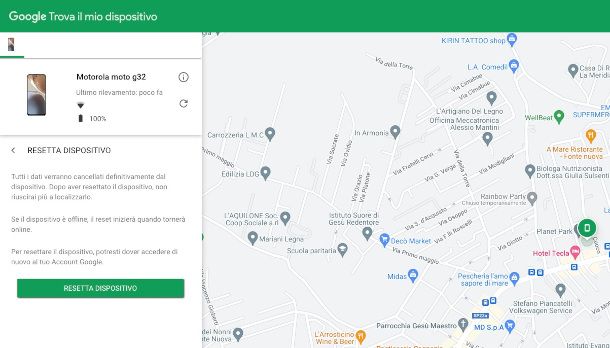
C'è anche un'altra soluzione alla quale puoi fare riferimento nel caso ti occorra capire ad esempio come resettare Motorola smarrito: si tratta del servizio Trova il mio dispositivo di Google, il quale permette dunque di rintracciare il telefono ed eseguire da remoto alcune utili operazioni, fra le quali anche il ripristino alle impostazioni di fabbrica.
Ci sono alcune condizioni essenziali da rispettare per poter procedere in tal senso: lo smartphone deve ovviamente essere associato a un account Google, risultare connesso a Internet, e avere la geolocalizzazione attiva.
Per verificare la posizione del device su una mappa, collegati con il tuo browser preferito a questa pagina ed esegui l'accesso con il tuo account Google, quindi seleziona il dispositivo Motorola da resettare.
Una volta fatto ciò, se questo viene correttamente rilevato, fai clic sulla voce Resetta il dispositivo nel menu posto sulla sinistra. Al passaggio successivo, ove richiesto effettua nuovamente il login, quindi premi il bottone Resetta dispositivo per confermare l'operazione e continua a monitorare l'avanzamento del processo dall'interfaccia Web.
In alternativa, puoi effettuare il reset anche dall'app ufficiale del servizio, denominata sempre Trova il mio dispositivo, installandola ad esempio su un altro dispositivo mobile Android. È possibile scaricarla da questa sezione del Google Play Store, ma se desideri approfondire l'argomento, ti raccomando la lettura di questa mia guida dedicata interamente al servizio in questione.

Autore
Salvatore Aranzulla
Salvatore Aranzulla è il blogger e divulgatore informatico più letto in Italia. Noto per aver scoperto delle vulnerabilità nei siti di Google e Microsoft. Collabora con riviste di informatica e cura la rubrica tecnologica del quotidiano Il Messaggero. È il fondatore di Aranzulla.it, uno dei trenta siti più visitati d'Italia, nel quale risponde con semplicità a migliaia di dubbi di tipo informatico. Ha pubblicato per Mondadori e Mondadori Informatica.






